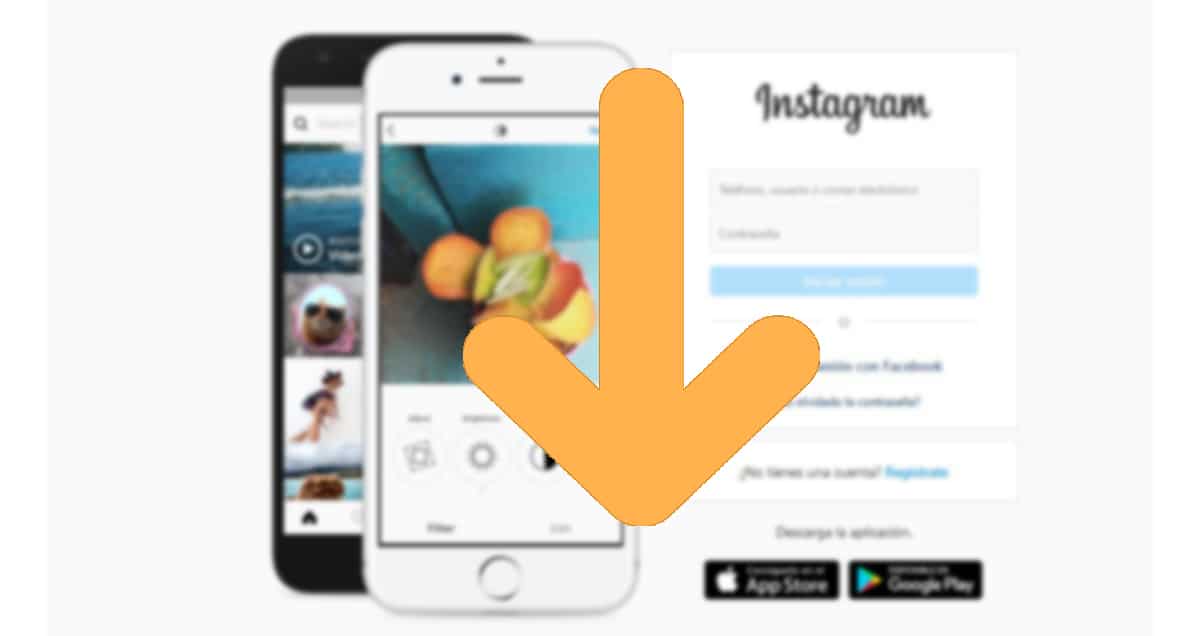
Sosiale nettverk har en merkelig besittelsesmani uberettiget av alt innholdet som brukerne laster opp til sine respektive tjenester, uten at brukeren har muligheten til å endre vilkårene. Ved å bruke disse plattformene er vi tvunget til å akseptere vilkårene for bruk som plattformen overtar rettighetene, i det minste delvis.
For å beskytte disse rettighetene, sosiale medier og videoplattformer ikke tillat enkel nedlasting av tilgjengelige videoer på plattformene sine, akkurat som bildene. Mens nedlasting av bilder er så enkelt som å ta et skjermbilde, er det ikke tilfelle med en video, i det minste ikke med Instagram.
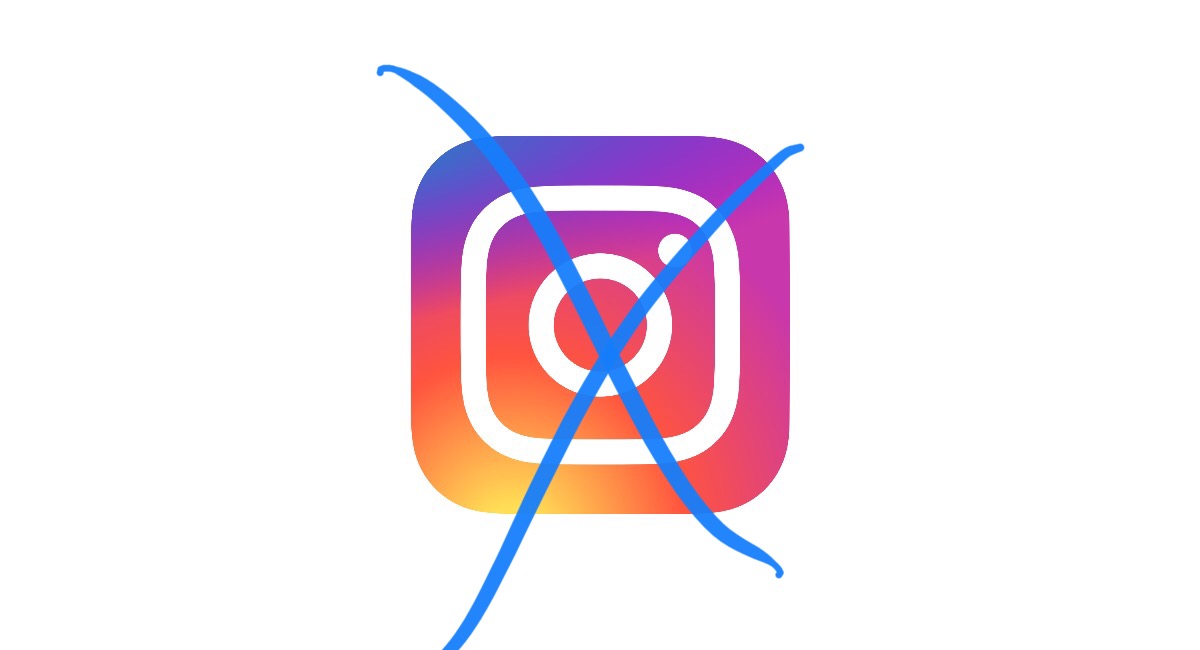
Den eneste plattformen som hvis det lar deg laste ned videoene som er direkte tilgjengelige, er det YouTubeså lenge du er YouTube Music-abonnent. På Instagram eller på Instagram TV har vi muligheten til å laste ned videoene som er publisert på begge plattformene. Derfor er vi tvunget til å ty til tredjepartsapplikasjoner / -tjenester for å utføre denne oppgaven.
Som vanlig, de fleste metoder som fungerer med en plattform, de fungerer vanligvis ikke i den andre, siden applikasjonene vanligvis er eksklusive, men ikke alltid, spesielt hvis vi snakker om stasjonære datamaskiner.
Hvordan laste ned Instagram-videoer på hvilken som helst enhet
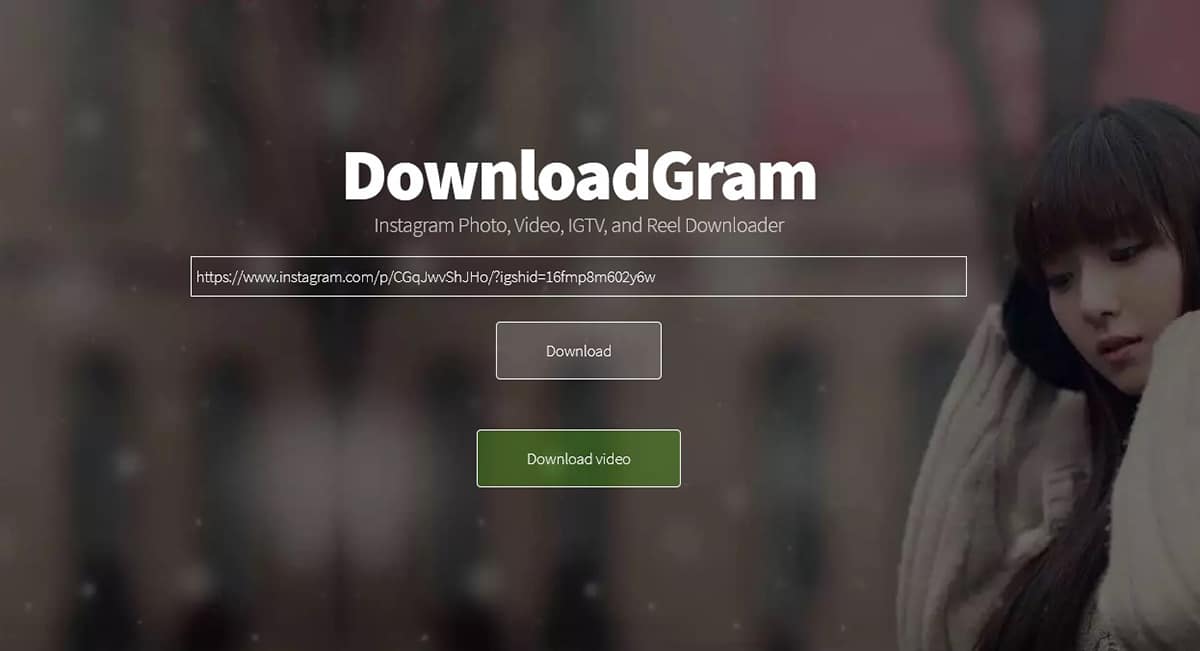
Vi finner en veldig rask og enkel løsning for å laste ned Instagram-videoer på nettstedet DownloadGram, et nettsted der vi bare må lim inn adressen til innlegget som inkluderer videoen som vi vil laste ned og klikke på Last ned.
Et sekund senere en ny knapp vises med teksten Last ned video, knapp som lar oss laste ned videoen av publikasjonen til teamet vårt.
Denne gratis tjenesten kan vi bruk den både på mobile enheter gjennom hvilken som helst nettleser som lar oss laste ned innhold (Safari, Chrome, Firefox) som på hvilken som helst datamaskinuavhengig av operativsystem (Windows, macOS eller Ubuntu).
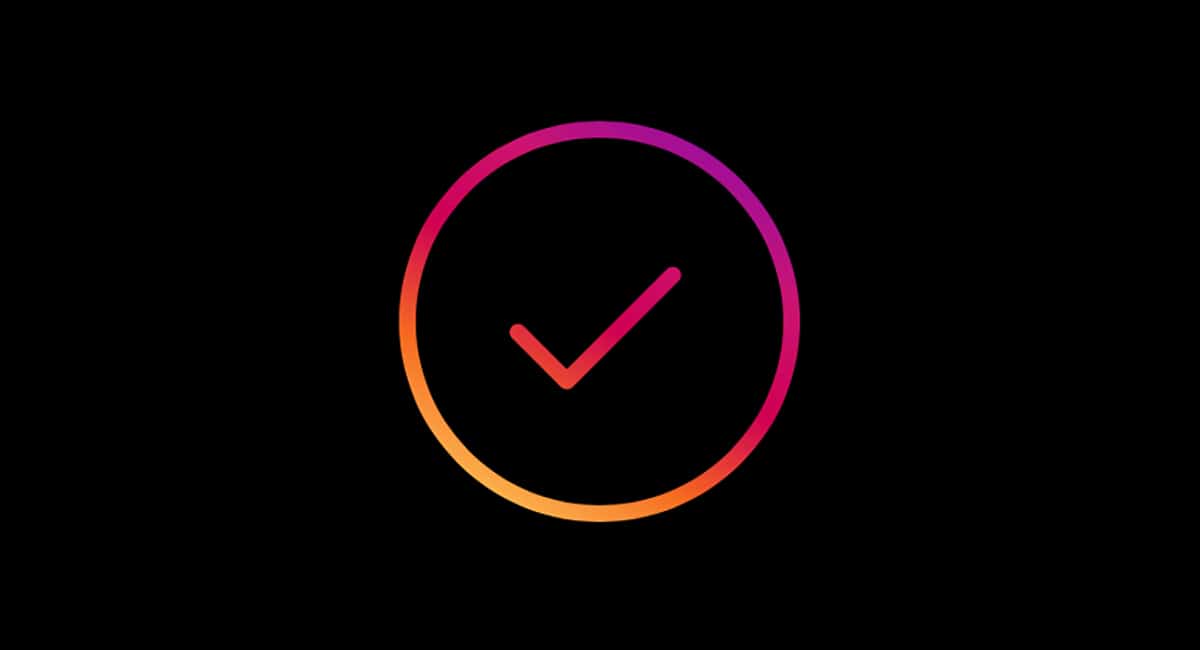
Hvordan laste ned Instagram-videoer på iPhone
amerigo
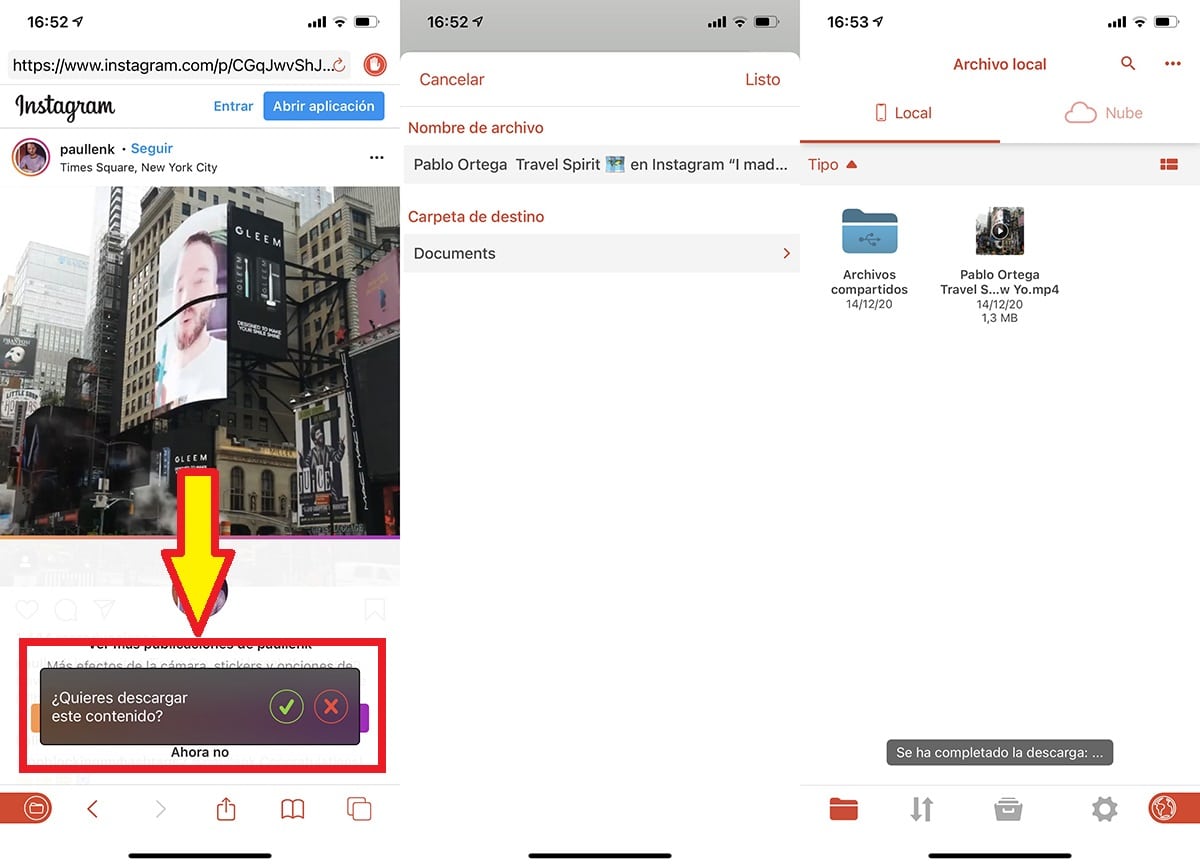
Bak dette særegne navnet finner vi en av de beste applikasjonene som er tilgjengelige på iOS for last ned hvilken som helst fil, enten fra YouTube, Facebook, Twitter, Instagram, websider som lar oss reprodusere innholdet via nettleseren ...
I tillegg også lar oss trekke ut lyden fra filene til MP3-format så i kombinasjon med YouTube kan vi lage vår egen musikkplattform gratis uten å bruke torrenter, P2P-lenker ...
For å laste ned hvilken som helst video fra Instagram, kan vi kopiere lenken fra innlegget og lime den inn i Amerigos nettleser. Når lenken lastes inn og videoen vises, applikasjonen vil automatisk oppdage at det er en video og den vil vise oss en lenke for å laste den ned til enheten vår.
Når det er lastet ned, kan vi del den gjennom meldingsappena, last den opp til lagringstjenestene vi vanligvis bruker, trekk ut lyden fra videoen, flytt den til en annen mappe, komprimerer den slik at den tar mindre plass ...
Amerigo er priset til 19,99 euro. Men før vi bestemmer oss for å kjøpe den, kan vi bruke versjonen Amerigo Lite, en gratis versjon med færre funksjoner men det tjener oss perfekt å laste ned videoer fra Instagram.
Ta opp iPhone-skjermen
En annen løsning som vi kan laste ned Instagram-videoer med, er gjennom iOS-alternativet som lar oss ta opp både lyd og video på skjermen, selv om vi senere må kutte områdene i videoen for å gjøre det bedre. Denne funksjonen finnes i iMovie, Apples applikasjon som er helt gratis for alle iOS-brukere.
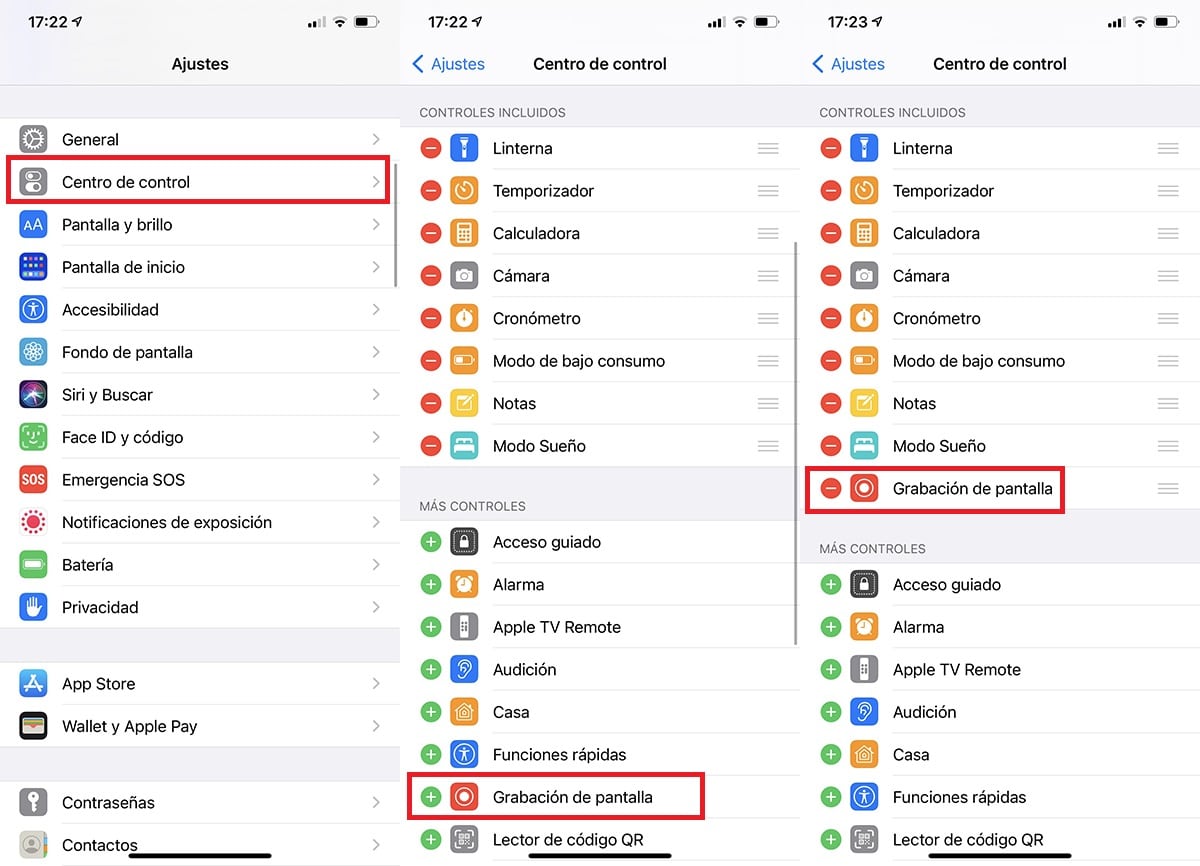
IOS-alternativet som lar oss ta opp skjermen, finnes i kontrollsenteret (skyver fingeren fra toppen av skjermen og nedover). Hvis alternativet ikke vises, må vi få tilgang Innstillinger> Kontrollsenter og aktiver denne funksjonen. Vi må bare klikke på plusstegnet som vises foran det alternativet.

Når vi har aktivert denne funksjonen, må vi bare åpne Instagram-applikasjonen, gå til videoen vi vil spille inn, få tilgang til kontrollsenteret og klikk på knappen for å ta opp skjermen. Denne funksjonen integrerer en nedtelling på 3 sekunder.
Når vi har spilt inn videoen, stopper vi skjermopptaket. Vi går til iMovie-applikasjonen og rvi klippet videoen for å vise oss bare videoen, ikke sekundene før eller etter avspilling. Vi bør også huske høyden på videoen, slik at bare videoen vises og ikke de øvre og nedre rammene på skjermen.
Hvordan laste ned Instagram-videoer på Android
Last ned video fra Instagram
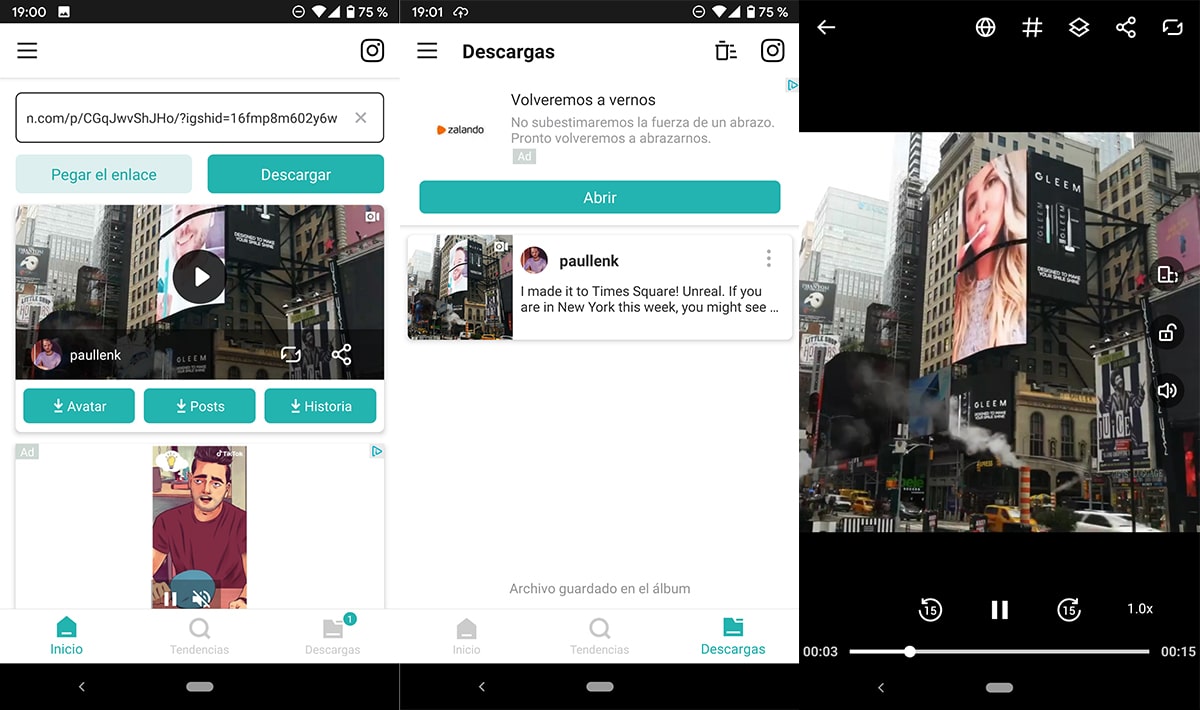
Som vanlig i Android, for hver av funksjonene vi trenger vi har en søknad (stort sett gratis), noe som dessverre ikke skjer i Apple App Store.
For å laste ned videoer eller andre typer innhold fra Instagram, har vi appen Play til rådighet Last ned video fra Instagram.
Med dette navnet, så ikke veldig originalt, finner vi en enkel applikasjon som lar oss laste ned både bilder og videoer fra det sosiale nettverket Instagram. Hvordan? Her er trinnene du må følge last ned Instagram-videoer med Last ned Instagram-video.
- Først og fremst og få tilgang til Instagram-applikasjonen og kopier adressen til publikasjonen til utklippstavlen av Instagram der videoen vi vil laste ned ligger.
- Deretter åpner vi applikasjonen, og den blir automatisk lim innholdet på utklippstavlen og bildet eller videoen av innlegget vises.
- Endelig må vi klikke på knappen Last ned slik at den lagres på enheten vår.
Slik laster du ned Instagram-videoer på en PC, Mac og Ubuntu
4K Stogram
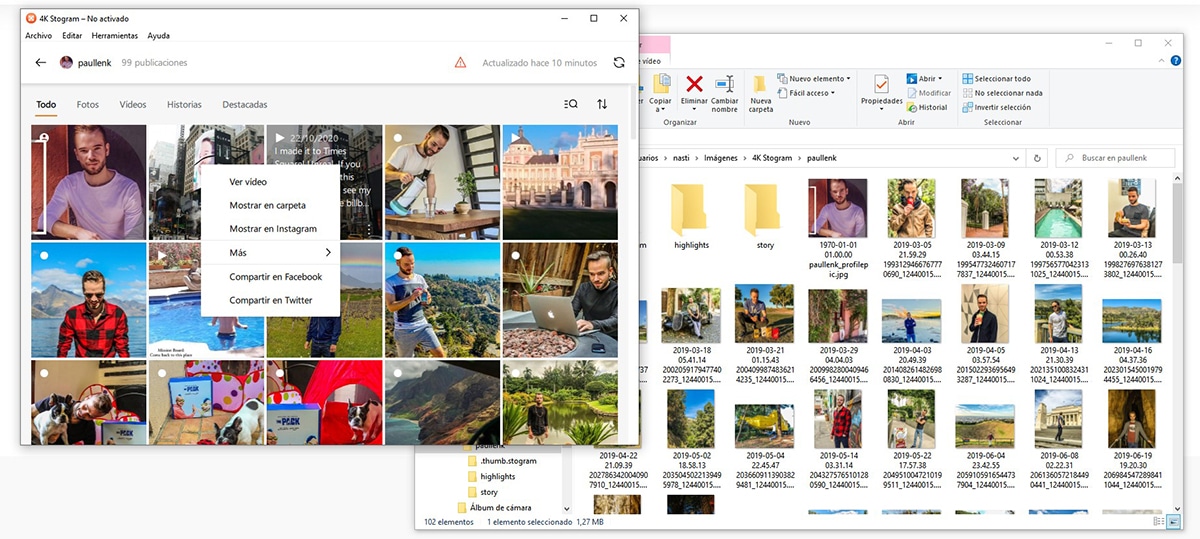
En av de mest komplette applikasjonene for å laste ned videoer og bilder fra Instagram, vi finner det i applikasjonen 4K Stogram, en applikasjon fra de samme skaperne som 4K Video Downloader og som vi kan laste ned YouTube-videoer med. 4K Sogram er ca.Kompatibel med både Windows og macOS samt Ubutu.
Denne applikasjonen lar oss abonnere på favorittkontoer for raskt å se feeden din og at alt innholdet som er lagt ut lastes automatisk ned til enheten vår med absolutt ingenting å gjøre. Den gratis versjonen lar oss bare abonnere på en konto og har en maksimal nedlastingsgrense på 200 bilder og videoer.
Når vi har lagt til kontoen som vi vil laste ned videoen fra, vil applikasjonen automatisk vil laste opp de to siste innleggene og laste dem ned til harddisken vår, spesielt i mappen Bilder - 4K Stogram - kontonavn.
Ved å klikke på bildet eller videoen til publikasjonen, åpnes den i full skjerm. For å få direkte tilgang til det aktuelle bildet eller videoen, må vi plassere musen over bildet, klikke på Høyreklikk og velg Vis i mappe.
